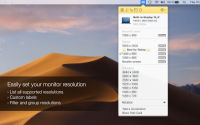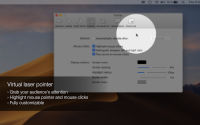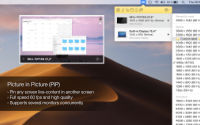Migration depuis le Mac App Store
Displays était précédemment disponible sur le Mac App Store, mais pour des raisons techniques, il ne peut plus y être proposé sans casser la prise en charge des résolutions Retina.
A la place, nous vendons désormais des licences directement sur notre webstore. Toutes les personnes ayant acheté Displays sur le Mac App Store sont éligibles à une licence gratuite.
Télécharger notre Assistant de migration pour demander votre licence
Choisissez une résolution facilement
Cliquez sur l’icône de Displays dans le coin supérieur-droit de votre écran et choisissez la résolution souhaitée parmi toutes celles supportées. Displays liste même les résolutions habituellement masquées par macOS.
Displays prend en charge tous les moniteurs branchés sur votre Mac, y compris les moniteurs AirPlay. En un clic, activez ou désactivez le mode miroir.
Pour identifier facilement une résolution, définissez une étiquette personnalisée plutôt que « 1920 x 1080 » et vous pouvez regrouper les résolutions Retina, et même masquer les résolutions trop petites.
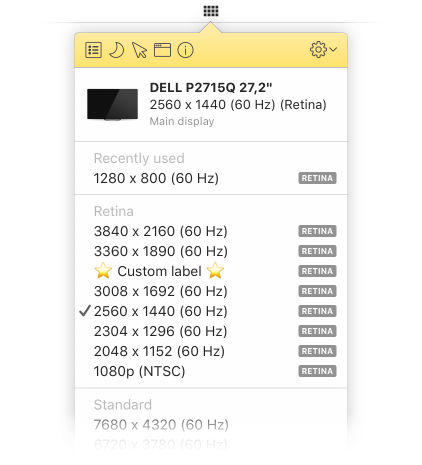
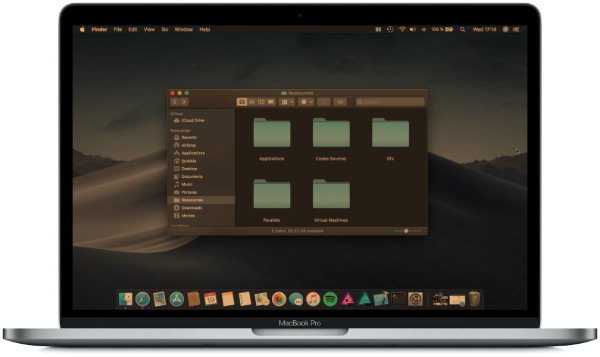
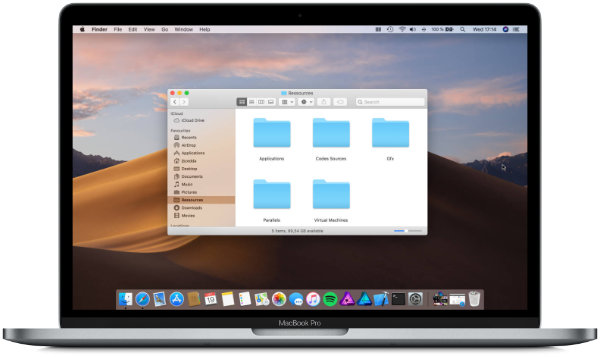
Reposez vos yeux avec le Mode nuit
L’excès de lumière la nuit entraîne de nombreux problèmes de sommeil. Quand la nuit tombe, vous pouvez activer un mode nuit pour reposer vos yeux et éviter les effets indésirables de la lumière, particulièrement la lumière bleue.
En un clic, ou avec un raccourci clavier, basculez vers le mode foncé de macOS, abaissez la luminosité de l’écran, diminuez la lumière bleue émise par l’écran, activez le mode niveau de gris ou encore définissez un autre fond d’écran. Si la luminosité de votre moniteur ne peut pas être contrôlée, Displays simulera un abaissement de luminosité.
Et le mode nuit peut être programmé, selon une période que vous définissez ou en fonction du coucher/lever du soleil. Vous pouvez même basculer automatiquement vers le mode nuit au lancement de n’importe quelle app !
Captures d’écran, un cran au dessus
Avec Displays, vous pouvez facilement prendre une capture de l’écran entier, d’une région particulière ou d’une fenêtre. Plusieurs options sont proposées comme un minuteur, des pré-réglages, la capture des ombres de fenêtre…
Utilisez nos nombreux outils pour annoter votre capture d’écran : dessin libre, rectangle, polygone, étoile, flèche, bulle, texte… Un autre outil vous permet astucieusement de pixéliser ou flouter les données sensibles de votre capture.
Partager des captures d’écran n’a jamais été aussi simple. Displays prend en charge de nombreux services cloud où vous pouvez envoyer votre capture et obtenir un lien de partage en retour : Dropbox, Google Drive, OneDrive, Box, pCloud, FTP et SFTP.
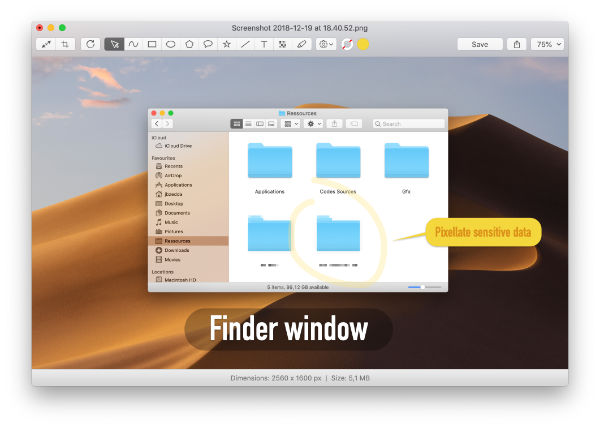
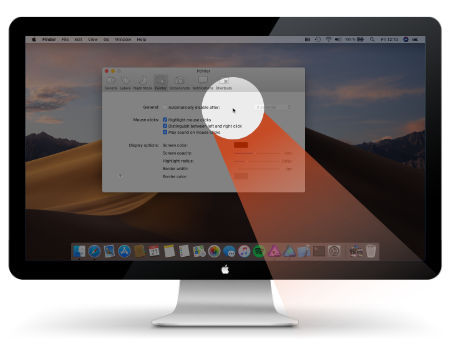
Pointeur laser pour vos présentations
Vous réalisez des présentations telles que des démonstrations d’app ou des Powerpoint ? Displays peut agir comme un pointeur laser virtuel pour capter l’attention du public sur ce que vous êtes en train de faire.
Tout l’écran sera assombri, sauf la partie sous votre pointeur de souris et les clics de souris peuvent aussi être mis en évidence. Tout est paramétrable : forme ronde ou rectangulaire, couleur d’écran, opacité, diamètre du laser, son au clic, distinction entre clic gauche et clic droit…
Incrustation (PiP)
Lorsque l’un de vos moniteurs externes est dans une autre pièce ou non directement visible, il est difficile de voir ce qu’il affiche réellement. De même, lorsque vous diffusez une présentation Powerpoint et que les diapositives sont dans votre dos. C’est pourquoi nous avons créé la fonction Incrustation pour les moniteurs.
Displays peut incruster cet écran en mode Picture-in-Picture (PiP), en reflétant le contenu en temps réel du moniteur. Et bien entendu, ce mode peut être activé pour plus d’un moniteur à la fois.
Masquer le bureau rapidement
Avez-vous parfois besoin de masquer temporairement le désordre sur votre bureau ? En un clic ou grâce à un raccourci clavier paramétrable, vous pouvez rapidement masquer toutes les icônes de votre bureau, sans perdre les fonctions essentielles du bureau comme le glisser-déposer ou le menu contextuel.
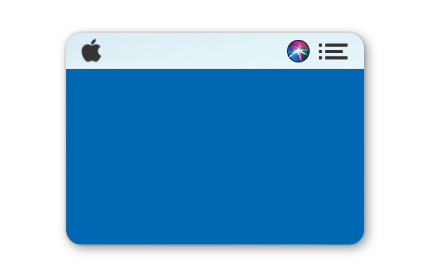
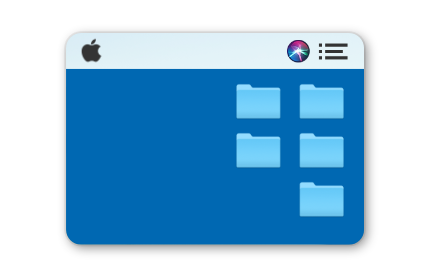
Displays parle votre langue
 Anglais
Anglais Français
Français Italien
Italien Espagnol
Espagnol Allemand
AllemandTOUTES LES FONCTIONS
Displays ne sert pas qu’à changer de résolution d’écran dans macOS, puisqu’il est fournit avec bien plus de fonctions pour les personnes gérant plusieurs écrans, les professionnels, formateurs, ou même développeurs.
Listez toutes les résolutions prises en charge par votre moniteur, même celles habituellement masquées.
Cliquez sur l’icône Displays dans la barre des menus macOS et choisissez la résolution désirée. C’est tout.
Remplacer le nom par défaut de la résolution tel que « 1680 x 1900 (60 Hz) » par le texte de votre choix.
Les résolutions Retina peuvent être regroupées ou non, et vous pouvez filtrer/masquer certaines résolutions.
Activez ou désactivez le mode mirroir d’écran de macOS (recopie vidéo), en seulement deux clics.
Faites une rotation d’écran à 90°, 180° ou 270° (seulement si le moniteur prend en charge la rotation).
Obtenez des informations détaillées, comme le numéro de série, la date de fabrication, la carte vidéo utilisée…
En un clic, reposez vos yeux en réduisant la lumière bleue et/ou en basculant vers l’apparence sombre de macOS.
Prenez facilement des captures de l’écran entier, d’une région spécifique ou d’une fenêtre, avec des options telle que le minuteur.
Annotez, recadrez ou redimenssionnez très aisément une capture d’écran, avec 12 outils différents.
Partager vos captures vers des services cloud comme Dropbox, Google Drive, Box, OneDrive ou un serveur FTP/SFTP.
En un clic ou avec un raccourci clavier, masquer rapidement toutes les icônes de votre bureau.
Captez l’attention du public en mettant en évidence le pointeur de souris mais aussi les clics de souris.
Affichez sur votre écran principal une prévisualisation en temps réel du contenu d’un moniteur externe.
Affichez une mire en plein écran pour vous aider à calibrer votre moniteur quel que soit le ratio (4:3, 16:10…).
Obtenez des notifications pour de nombreux événements comme le branchement d’un moniteur.
Définissez des raccourcis personnalisés pour toutes les fonctions comme le mode nuit ou le changement de résolution.
Activez ou désactivez rapidement le mode True Tone de macOS, si votre Mac prend en charge cette fonctionnalité.
Displays prend totalement en charge le mode sombre introduit avec la dernière version de macOS Mojave.
Displays est entièrement optimisé pour la dernière version 12.0 de macOS, dénommée « Monterey ».
Displays utilise les technologies modernes offertes par Apple pour de meilleures performances.
Si vous avez acheté Displays sur le Mac App Store, vous êtes éligible à une licence gratuite (merci de consulter la rubrique Assistance).
CAPTURES D’ÉCRAN
POURQUOI DISPLAYS ?
Facile d’utilisation
Seulement deux clics sont nécessaires pour changer la résolution de votre moniteur
Personnalisable
S’adapte totalement à vos besoins en permettant le paramétrage complet de chaque fonction
Fiable
Chaque fonction a été testée en profondeur sur toutes les versions de macOS
Complet
Fourni avec des nombreux outils avancés, et donc aucun besoin d’acheter d’autres apps
Obtenez Displays pour Mac dès maintenant
Essayer gratuitement Acheter
Version 1.9.10 – 01/10/2021
Requiert macOS 10.9 ou supérieur – Prêt pour macOS Ventura – Notarisé par Apple
Processeur 64 bits Intel ou Apple Silicon M1/M2
Version d’essai de 15 jours, avec une limite de temps
Notes de version
Merci d’avoir téléchargé Displays
Votre téléchargement démarrera bientôt…
Si votre téléchargement ne démarre pas, veuillez cliquer ici.
Abonnez-vous à notre newsletter si vous souhaitez recevoir des emails contenant notre actualité et offres ainsi que des recommandations de notre part.